Slik legger du til Gmail på oppgavelinjen på Windows (HURTIGGUIDE)

Slik legger du til Gmail på oppgavelinjen i Windows 10/11 ved hjelp av Chrome eller Microsoft Edge. Få en rask og enkel veiledning her.
Når stemningen i julesesongen 2023 nærmer seg, ser vi ofte alle gatene dekorert med mange kjente gjenstander som: furutrær, julenisse, snømann,... For å gli inn i julestemningen, For tiden har Facebook gitt ut mange typer av ekstremt vakre fotorammer om dette emnet for brukere å velge og sette inn i profilbildene sine.
For å hjelpe folk enkelt og raskt å velge og sette inn fotorammer med juletema i Facebook-avatarene deres. I dag vil Download.vn introdusere en artikkel om hvordan du legger til en juleramme til Facebook-profilbildet ditt , se den.
Hvordan legge til julerammer til Facebook-avatar på PC
Trinn 1:
Først vil vi få tilgang til og logge på Facebook i nettleseren på datamaskinen vår, og deretter åpne vår personlige side .
Steg 2:
Klikk på kameraikonet i nedre høyre hjørne av Facebook-profilbildet ditt.
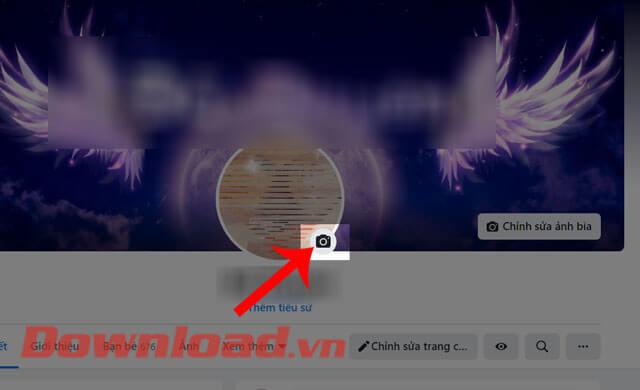
Trinn 3:
Nå vises vinduet Oppdater avatar på skjermen, klikk på knappen Legg til ramme .
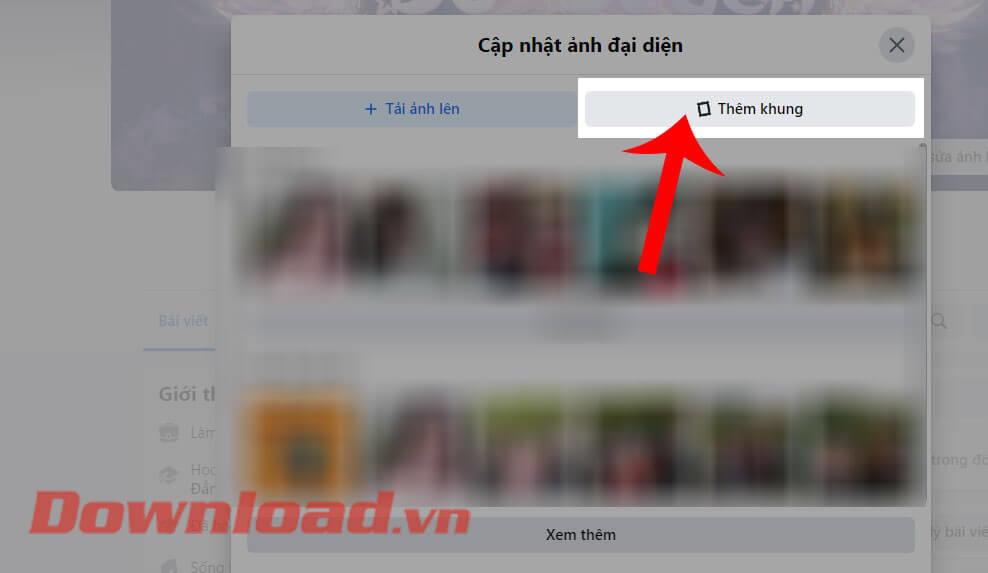
Trinn 4:
Klikk på søkeboksen på venstre side av skjermen, og skriv deretter inn et av søkeordene som: " Christmas, Noel, Merry Christmas ".
Trinn 5:
Velg en juleramme å sette inn i Facebook-profilbildet ditt.

Trinn 6:
Still inn tiden for den nye avataren , og klikk deretter på Bruk som avatar- knappen .
Her vil det være en rekke tidsperioder for folk å velge mellom, for eksempel: 1 time, 1 dag, 1 uke, 1 måned, Aldri,
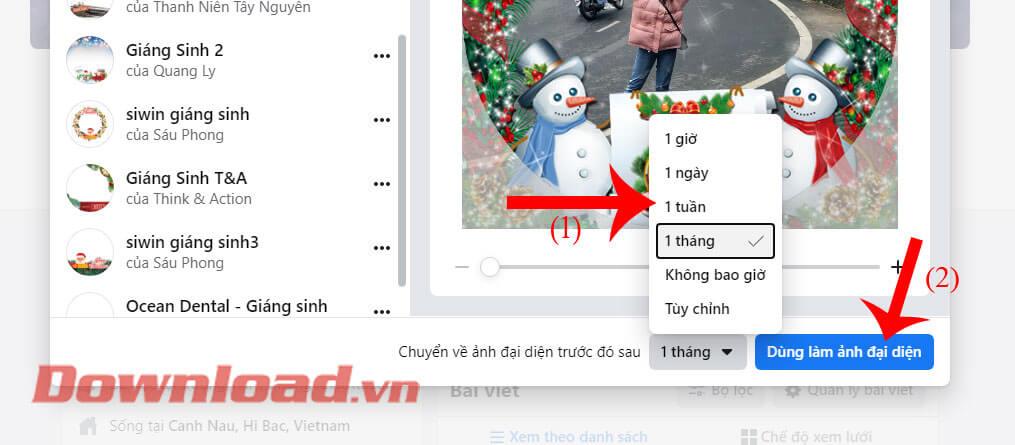
Trinn 7:
Når vi går tilbake til grensesnittet for den personlige siden , vil vi se at avataren vår er endret.

Slik setter du inn en juleramme i Facebook-profilbildet ditt på telefonen
Trinn 1:
Åpne Facebook-applikasjonen på telefonen, og gå deretter til din personlige Facebook-side .
Steg 2:
På din personlige side nå, klikk på avatarbildet ditt .
Trinn 3:
Klikk deretter på Legg til ramme .
Trinn 4: Trykk på søkefeltet øverst på skjermen, og skriv deretter inn et av søkeordene som: God jul, Noel, jul.
Trinn 5:
Velg en ramme med juletema som du liker.

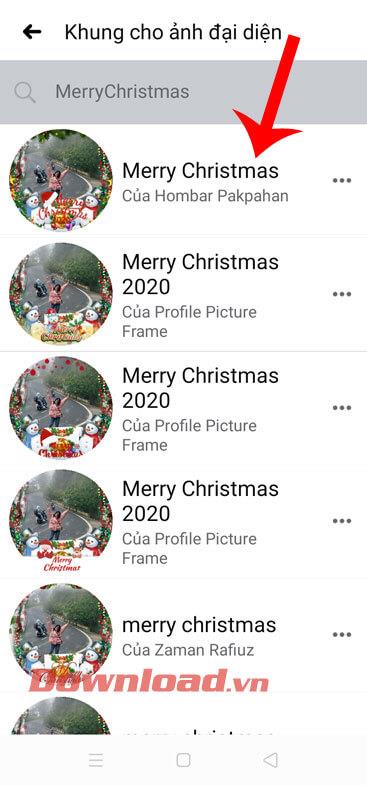
Trinn 6:
Klikk på Forlat midlertidig- knappen (hvis du ikke vil forlate dette avatarbildet permanent), velg deretter tidspunktet for å forlate dette avatarbildet.

Trinn 7:
Klikk på Lagre -knappen i øvre høyre hjørne av skjermen.
Trinn 8:
Til slutt, når du går tilbake til Facebook-profilen din, vil du se at profilbildet ditt er lagt til med en ramme med juletema.

Ønsker deg suksess!
Slik legger du til Gmail på oppgavelinjen i Windows 10/11 ved hjelp av Chrome eller Microsoft Edge. Få en rask og enkel veiledning her.
Hvis App Store forsvant fra startskjermen på iPhone/iPad, ikke bekymre deg, det er en enkel løsning for å gjenopprette den.
Oppdag de beste ublokkerte spillnettstedene som ikke er blokkert av skoler for å forbedre underholdning og læring.
Mottar feilmelding om utskrift på Windows 10-systemet ditt, følg deretter rettelsene gitt i artikkelen og få skriveren din på rett spor...
Du kan enkelt besøke møtene dine igjen hvis du tar dem opp. Slik tar du opp og spiller av et Microsoft Teams-opptak for ditt neste møte.
Når du åpner en fil eller klikker på en kobling, vil Android-enheten velge en standardapp for å åpne den. Du kan tilbakestille standardappene dine på Android med denne veiledningen.
RETTET: Entitlement.diagnostics.office.com sertifikatfeil
Hvis du står overfor skriveren i feiltilstand på Windows 10 PC og ikke vet hvordan du skal håndtere det, følg disse løsningene for å fikse det.
Hvis du lurer på hvordan du sikkerhetskopierer Chromebooken din, har vi dekket deg. Finn ut mer om hva som sikkerhetskopieres automatisk og hva som ikke er her
Vil du fikse Xbox-appen vil ikke åpne i Windows 10, følg deretter rettelsene som Aktiver Xbox-appen fra tjenester, tilbakestill Xbox-appen, Tilbakestill Xbox-apppakken og andre..


![[100% løst] Hvordan fikser du Feilutskrift-melding på Windows 10? [100% løst] Hvordan fikser du Feilutskrift-melding på Windows 10?](https://img2.luckytemplates.com/resources1/images2/image-9322-0408150406327.png)



![FIKSET: Skriver i feiltilstand [HP, Canon, Epson, Zebra og Brother] FIKSET: Skriver i feiltilstand [HP, Canon, Epson, Zebra og Brother]](https://img2.luckytemplates.com/resources1/images2/image-1874-0408150757336.png)

![Slik fikser du Xbox-appen som ikke åpnes i Windows 10 [HURTIGVEILEDNING] Slik fikser du Xbox-appen som ikke åpnes i Windows 10 [HURTIGVEILEDNING]](https://img2.luckytemplates.com/resources1/images2/image-7896-0408150400865.png)